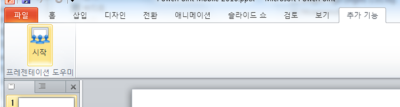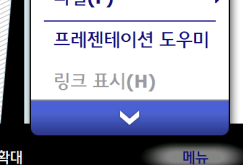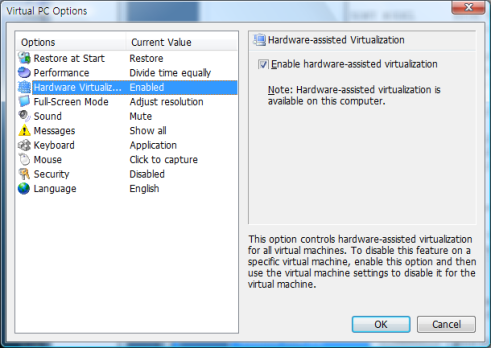이번에 Office Mobile 2010에 새로 추가된 기능중의 하나입니다. 블루투스를 이용해서 윈도우폰을 멋진 파워포인트용 프레젠테이션 노트뷰어 및 리모컨으로 만들어주는 기능이라고 이해하시면 좋을 듯 하네요.
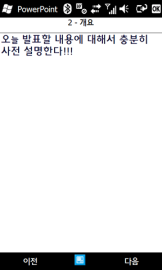
이게 폰에서 실행되는 화면입니다. 일단 보이는 화면은 썰렁하기 그지없습니다.
화면 상단에는 슬라이드 번호화 함께 현재 슬라이드의 제목이 보입니다.
중간에는 발표 시 참고를 위한 슬라이드 노트 내용(이건 슬라이드의 내용이 아니고 슬라이드 노트!)이 보여집니다.
하단 소프트 키를 이용해서 슬라이드의 페이지 이동이 가능합니다.
제가 보기에 가장 마음에 드는 부분은 슬라이드 노트를 볼 수 있다는 겁니다.
예전 파워포인트에선 슬라이드 노트는 발표 연습 때 보면서 참고하거나, 인쇄해서 연단에 놓고 봐야만 했었습니다.
(참고로 새로나온 Windows용 PowerPoint 2010에서는 듀얼 모니터를 통해 슬라이드 쇼와 함께 발표자가 작성한 슬라이드 노트를 각각 다른 화면에서 볼 수 있는 기능이 추가되었습니다.)
자 그럼 여러분도 이 기능을 이용 하실 수 있도록 설치 및 사용방법을 간단히 알려드리겠습니다.
일단 몇 가지 사전 시스템 요구 사항이 있습니다.
PC
– Windows XP SP2 /SP 3, Vista, Windows 7
– Microsoft Windows Bluetooth Stack을 사용하는 블루투스 어댑터 (이 녀석이 좀 까다로운 부분입니다.)
– PowerPoint 2007 or 2010
Windows Phone
– Windows Mobile Ver 6.5
– Microsoft Windows Bluetooth Stack(요즘은 대부분의 장치에서 MS스택을 사용하는 듯 합니다.)
– Office Mobile 2010 (Windows Phone Marketplace 에서 무료로 다운로드 가능)
위의 요구사항을 모두 충족하실 수 있다면 프레젠테이션 도우미 기능을 이용하실 수 있습니다.
가장 까다로운 부분이 PC의 블루투스 스택 부분일 겁니다.
MS 블투 스택이란 녀석이 워낙 기본 기능이 부실해서 대부분의 노트북 제조사가 Widcomm이나 도시바의 Bluetooth 스택을 사용하거든요.
제 노트북도 도시바 드라이버를 지우면 MS 스택이 사용가능하지만 A2DP-스테레오헤드셋 기능 등을 사용할 수가 없습니다. 저도 블루투스의 일부 기능을 포기하고 MS스택으로 돌아가야 하는지 심하게 고민 중입니다.
Office Mobile 2010은 WM 6.5에 기본 탑재된 MarketPlace에 들어가서 찾아보시면 설치하실 수 있습니다. 설치 전에 마켓플레이스 메뉴/설정에서 기본설치위치를 장치에서 다른 스토리지로 변경해 놓으셔야 가뜩이나 부족한 기본 장치에 꾸역꾸역 까는걸 막으실 수 있습니다.
다음은 PC에 프레젠테이션 도우미를 설치하실 순서입니다.
– Office 32bit 버전용 : http://www.microsoft.com/downloads/details.aspx?displaylang=ko&FamilyID=f74be278-d2d8-442f-8f4e-77dd8f08f1eb
– Office 64bit 버전용 : http://www.microsoft.com/downloads/details.aspx?displaylang=ko&FamilyID=e3d5b853-9b79-482b-af62-2426e2ada7ef
( OS가 32/64bit인가가 아니라 Office가 64bit버전 인 경우입니다. 이번 Office 2010은 한글버전도 64bit버전이 같이 출시되었습니다.)
이걸 설치하고 파워포인트를 열면 간단한 추가기능 사용 여부에 대한 확인(당연히 사용하겠다고 승인해야겠죠…)하고 나면 리본바에 추가기능이라는 리본이 생깁니다.
이 리본 안에 프레젠테이션 도우미 시작 버튼이 생겼습니다.
이걸 누르시면 폰에서도 동일한 파일을 열어야 하며, 이를 위해 파일을 메일로 전송할 것인지 묻는 대화 상자가 나오고 ‘예’를 선택하면 새 메일 창이 열려서 현재 파일을 메일로 발송할 수 있습니다.
그 다음엔 폰의 연결을 대기하는 상태가 됩니다.
이제는 폰 쪽의 설정을 해야 하겠군요.
일단 기본적인 블루투스 켜기 및 해당 PC와의 페어링 단계가 필요합니다. 이 부분은 사용설명서를 참고하심이 좋을 듯 합니다. 이 부분은 장치마다 좀 다를 수 있습니다…
블루투스가 켜져 있고 페어링도 되어 있다면 다음단계로 진행합니다.
먼저, PT파일을 PC로 부터 받습니다. 액티브싱크를 이용하셔서 파일을 옮기거나 앞서 나왔던 메일을 통해서 받거나 편한 대로 하심 됩니다.
장치의 파일과 PC의 파일이 약간 다르더라도 사용하실 수는 있습니다만, PC에서 수정된 부분이 자동으로 폰으로 전송되지는 않으니 주의하십시오.
문서를 열고 메뉴 항목 중에 프레젠테이션 도우미 항목을 선택하면 됩니다.
이때 프레젠테이션 도우미 메뉴 항목이 비활성화 된 경우가 있으나 이때는 메뉴를 닫고 잠시 후 다시 메뉴를 열어보면 사용이 가능하도록 바뀌어 있습니다.
기능을 실행하고 나면 사용설명 화면이 나타나고 여기서 다음을 누르면 현재 페어링 되어 있는 장치들 목록이 나타나고, 이 중에서 아까 연결 대기 중으로 해놓은 컴퓨터를 선택하면, 컴퓨터에서 프레젠테이션을 시작하겠냐는 확인 메시지박스가 나타납니다.
여기서 ‘예’를 누르면 PC의 파워포인트가 슬라이드 쇼 모드로 바뀌고 폰은 아까 처음에 보여드린 화면이 나타납니다. 이제 멋지게 발표하시는 일만 남았습니다.
여러분의 멋진 프레젠테이션을 기대합니다. 파이팅!!